- Узроци буке
- Смањење буке од вентилатора
- Смањивање буке "кликова" чврстог диска
- Закључци или препоруке за смањење буке
Помозите развоју веб локације, дељење чланка са пријатељима!
 Многи корисници лаптопа су често заинтересовани: "зашто нови лаптоп може да прави буку?".
Многи корисници лаптопа су често заинтересовани: "зашто нови лаптоп може да прави буку?".
Нарочито, бука се може видети увече или ноћу, када сви спавају, а ви сте одлучили да седите за лаптоп пар сати. Ноћу, чује се бука много пута јаче, а чак и мала "зујалица" може деловати на својим нервима не само вас, већ и онима који су са тобом у истој просторији.
У овом чланку покушаћемо да схватимо зашто је лаптоп бучан и како се овај звук може смањити.
Садржај
- 1 Узроци буке
- 2 Смањивање буке од вентилатора
- 2.1 Чишћење од прашине
- 2.2 Ажурирајте управљачке програме и Биос
- 2.3 Смањите брзину ротације (пажљиво!)
- 3 Смањивање кликова на чврстом диску
- 4 Закључци или препоруке о смањењу шума
Узроци буке
Можда је главни разлог за буку у лаптопу вентилатор (хладњак), и, још више, његов најснажнији извор. По правилу, ова бука је нешто попут тихог и константног "зујања". Вентилатор протерује ваздух кроз случај лаптопа - због овога и ова бука се појављује.
Уобичајено, ако лаптоп није тешко напуњен - тада ради готово тихо. Али када укључујете игре, када радите са ХД видео записима и тако даље, задаци који се интензивно користе за ресурсе - температура ЦПУ-а се повећава и вентилатор мора да ради неколико пута брже како би успио "протерати" врући зрак из радијатора (око температуре процесора). Генерално, ово је нормално стање лаптопа, иначе се процесор може прегријати и ваш уређај ће пропасти.
Други у смислу буке на лаптопу, можда је ЦД / ДВД уређај. Када ради, може произвести доста буке (на пример, када читате и пишете информације на диск). Ова бука је проблематично смањена, можете, наравно, инсталирати услужне програме који ће ограничити брзину читања информација, али већина корисника вјероватно неће бити задовољна ситуацијом када уместо 5 минута. радити са диском, ће радити 25 … Стога постоји само један савет овде - увек уклоните дискове са диска, након што сте завршили са радом.
Трећи чврсти диск може постати хард диск. Њена бука често подсећа на кликове или брушење. С времена на вријеме, они можда нису уопће, а понекад и прилично чести. Тако бучне магнетне главе на чврстом диску, када њихов покрет постаје "кретен" за брже читање информација. Како смањити ове "кретене" (и самим тим и смањити ниво буке "кликова") биће разматрани у наставку.
Смањење буке од вентилатора
Ако лаптоп почиње да прави буку само током почетка интензивних процеса (игара, видео записа итд.) - онда се не предузима никаква акција и није неопходно. Редовно га чистите од прашине - то ће бити довољно.
Чишћење од прашине
Прашина може постати главни узрок прегријавања уређаја и бучнији рад хладњака. Редовно је неопходно очистити ноту из прашине. Најбоље је то учинити тако што ћете уређај дати сервисном центру (нарочито ако се никада не сретнете).
За оне који желе покушати сами очистити лаптоп (на сопствену опасност и ризик), овдје ћу записати свој једноставан метод. Он, наравно, није професионалац, и он вам неће рећи како да ажурирате топлотну маст и подмазујете вентилатор (што је такође неопходно).
И тако …
1) Искључите сав лаптоп из мреже, уклоните и искључите батерију.
2) Затим одвијте све завртње на леђима лаптопа. Будите пажљиви: шрафови могу бити испод гумених "ногу", или са стране, испод наљепнице.
3) Пажљиво уклоните задњи поклопац нотебоок-а. Најчешће се креће у неком правцу. Понекад могу бити мале закачке. У принципу, узмите своје време, уверите се да су сви завртњи одвијени, немојте да се мучите ништа и не "хватајте".
4) Потом, уз помоћ памучних пупољка, лако можете уклонити велике делове прашине са тела делова и плоча уређаја. Најважније је да не брините и поступајте пажљиво.

Чишћење лаптопа помоћу памучног бриса
5) Права прашина се може "одвојити" с усисивачем (већина модела има могућност обрнутог дејства) или цилиндар компримованог ваздуха.
6) Тада остаје само да се склопи уређај. Налепнице и гумене "ноге", можда ћете морати да га држите. Нека буде апсолутно неопходно - "ноге" пружају неопходан размак између лаптопа и површине на којој стоји, а тиме и вентилацију.
Ако је у вашем случају било пуно прашине, онда ћете приметити неочекивано како је ваш лаптоп почео да ради тиши и почели се мање загревати (како мерити температуру).
Ажурирајте управљачке програме и Биос
Многи корисници подцјењују ажурирање софтвера као такве. И узалуд … Редовна посета вебсајту произвођача може вам уштедјети и непотребне буке и прекомерне температуре лаптопа и додати брзину. Једина ствар, када ажурирање БИОС-а буде пажљиво, операција није потпуно безопасна (како ажурирати Биос рачунар).
Неколико сајтова са управљачким програмима за кориснике популарних модела нотебоок рачунара:
Ацер: хттп://ввв.ацер.ру/ац/ен/РУ/цонтент/суппорт
ХП: хттп://ввв8.хп.цом/ен/ус/суппорт.хтмл
Тосхиба: хттп://тосхиба.ру/пц
Леново: хттп://ввв.леново.цом/ен/
Смањите брзину ротације (пажљиво!)
Да бисте смањили ниво буке лаптопа, можете ограничити брзину вентилатора помоћу посебних услужних програма. Један од најпопуларнијих је Спеед Фан (можете га преузети овде: хттп://ввв.алмицо.цом/сфдовнлоад.пхп).
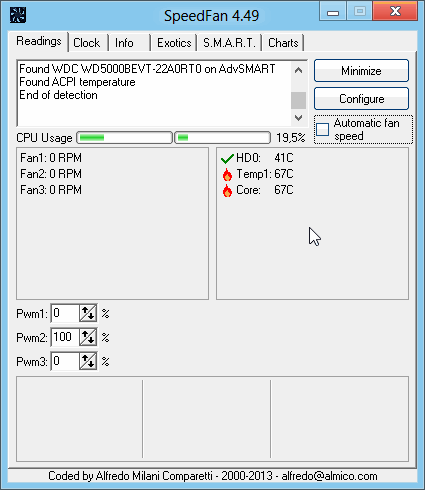 Програм прима информације о температури од сензора у случају вашег лаптопа, тако да можете оптимално и флексибилно подешавати брзину. Када се постигне критична температура, програм ће аутоматски покренути ротацију вентилатора при пуној снази.
Програм прима информације о температури од сензора у случају вашег лаптопа, тако да можете оптимално и флексибилно подешавати брзину. Када се постигне критична температура, програм ће аутоматски покренути ротацију вентилатора при пуној снази.
У већини случајева не постоји потреба за овим услужним програмом. Али, понекад, на неким моделима лаптопа, биће врло згодно.
Смањивање буке "кликова" чврстог диска
На послу, неки модели чврстих дискова могу направити буку у виду "удараца" или "кликова". Овај звук се производи због оштре позиције глава за читање. Подразумевано, функција за смањење брзине позиционирања глава је искључена, али можете је укључити!
Наравно, брзина чврстог диска ће се смањити (једва примјетити на очима), али у суштини продужити вијек трајања хард диска.
Најбољи начин да то урадите је да користите утилити куиетХДД: (преузмите га овде: хттпс://цоде.гоогле.цом/п/куиетхдд/довнлоадс/детаил?наме=куиетХДД_в1.5-буилд250.зип&цан=2&к=).
Након што преузмете и одштампате програм (најбољи архивари за рачунар), морате покренути услужни програм као администратор. То можете учинити тако што ћете десним тастером миша кликнути на њега и изаберите ову опцију из контекст менија истраживача. Погледајте испод.
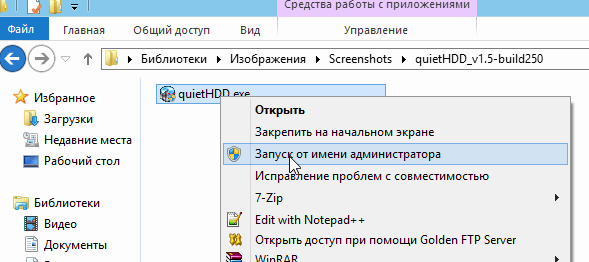
Даље у доњем десном углу, међу малим иконама, видећете икону са утилитиом куиетХДД.
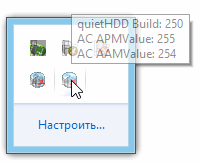 Морате ићи на своје поставке. Десним кликом на иконе изаберите одељак "поставке". Затим идите у одељак ААМ Сеттингс и померите клизаче на лево до вредности 128. Затим кликните на "аппли". Сва подешавања су сачувана и ваш чврсти диск би требао постати мање бучан.
Морате ићи на своје поставке. Десним кликом на иконе изаберите одељак "поставке". Затим идите у одељак ААМ Сеттингс и померите клизаче на лево до вредности 128. Затим кликните на "аппли". Сва подешавања су сачувана и ваш чврсти диск би требао постати мање бучан.
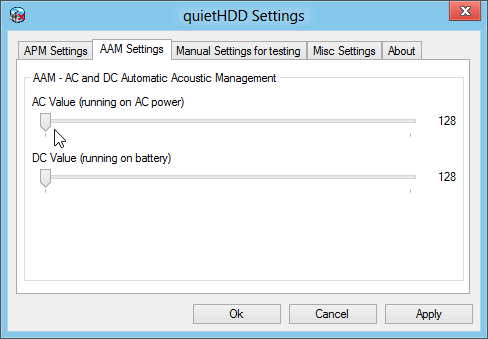 Да не би сваки пут радили ову операцију, потребно је додати програм за покретање тако да када је рачунар укључен и Виндовс чизме, услужни програм је већ радио. Да бисте то урадили, направите пречицу: кликните десним тастером миша на програмску датотеку и пошаљите је на радну површину (аутоматски креира пречицу). Погледајте испод.
Да не би сваки пут радили ову операцију, потребно је додати програм за покретање тако да када је рачунар укључен и Виндовс чизме, услужни програм је већ радио. Да бисте то урадили, направите пречицу: кликните десним тастером миша на програмску датотеку и пошаљите је на радну површину (аутоматски креира пречицу). Погледајте испод.
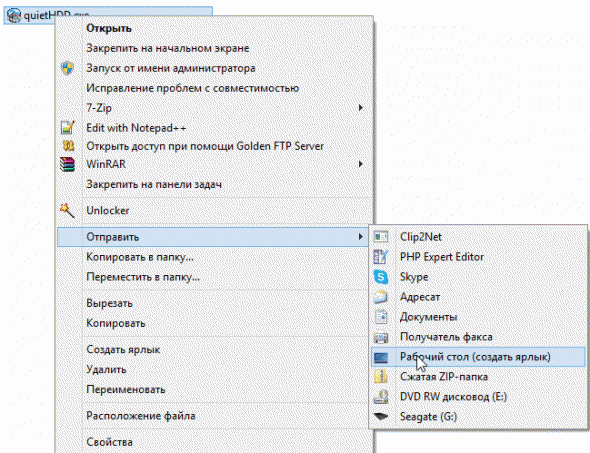 Идите у својства ове пречице и поставите да покреће програм као администратор.
Идите у својства ове пречице и поставите да покреће програм као администратор.
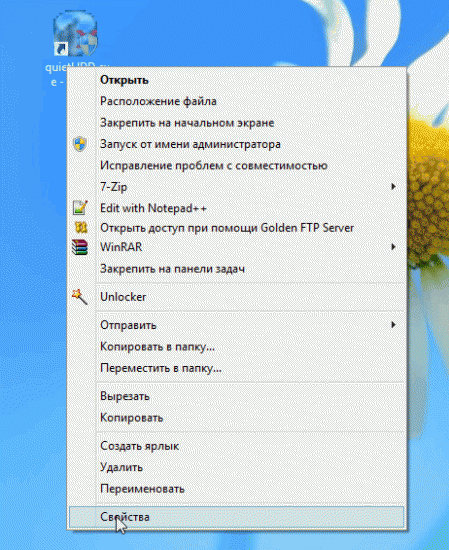
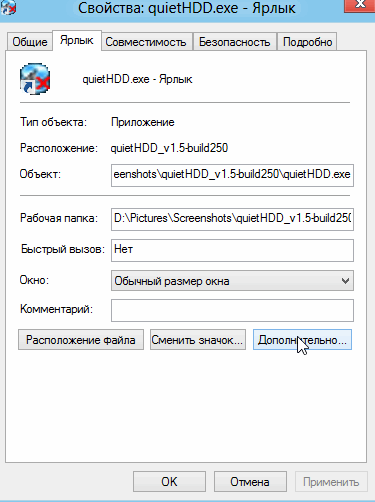
 Сада остаје да копирате ову пречицу до фолдера за покретање вашег оперативног система Виндовс. На пример, ову пречицу можете додати у мени " Старт " у одељку "Покретање".
Сада остаје да копирате ову пречицу до фолдера за покретање вашег оперативног система Виндовс. На пример, ову пречицу можете додати у мени " Старт " у одељку "Покретање".
Ако користите Виндовс 8 - тада како аутоматски преузети програм, погледајте доле.
Како додати програм у Виндовс 8 за покретање?
Морате притиснути комбинацију тастера "Вин + Р" . У отвореном менију "изврши" упишите команду "схелл: стартуп" (без наводника) и притисните "ентер".
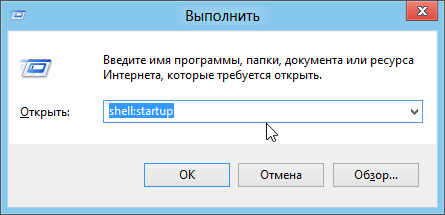
Затим, пре него што отворите фасциклу за покретање за тренутног корисника. Отишли сте тамо да копирате икону са радне површине, коју смо раније радили. Погледајте снимак екрана.
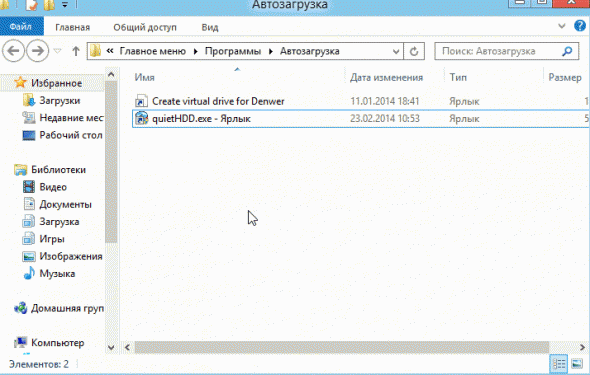
Заправо, то је све: сада са сваким покретањем програма Виндовс - програми додати у покретање - ће се аутоматски покренути и не морате их преузети у "ручном" моду …
Закључци или препоруке за смањење буке
1) Увек покушајте да користите лаптоп на чистој, чврстој, равној и сувој површини . Ако га ставите на крило или софу, постоји могућност да се рупе за вентилацију затворе. Због тога нема места за топли ваздух, температура унутар кућишта се повећава, а самим тим и фан лаптопа почиње да ради брже, стварајући све гласније буке.
2) Можете смањити температуру унутар бележнице са посебним постољем . Овај штанд може смањити температуру на 10 г. Ц, и вентилатор не мора да ради на пуној снази.
3) Понекад покушајте да потражите исправке за управљачке програме и Биос . Често, програмери праве прилагођавања. На пример, ако пре вентилатора радите на пуној снази када је ваш процесор загрејан до 50 г. Ц (што је нормално за лаптоп. За више детаља о температури овде :), онда у новој верзији програмери могу да промене 50 до 60 гр. Ц.
4) Очистите ноту са прашине сваких шест месеци или годину дана. Нарочито се односи на сечива хладњака (вентилатора), на којима лежи главни терет хладјења лаптопа.
5) Увек уклоните ЦД / ДВД дискове из уређаја ако их више не намјеравате даље користити. У супротном, сваки пут када је рачунар укључен, када се проводи проводник итд. - информације са диска ће се читати и уређај ће учинити пуно буке.